


Vous pouvez corriger des images fixes extraites d'une vidéo.
Sélectionnez les images fixes que vous souhaitez corriger dans la zone des images capturées de la vue Capture image vidéo, puis cliquez sur Corriger au bas de l'écran pour afficher la vue Corriger.
 Remarque
RemarqueSi vous capturez une image sur laquelle le sujet ou l'appareil photo a bougé de façon significative, l'image fixe risque de ne pas être corrigée correctement.
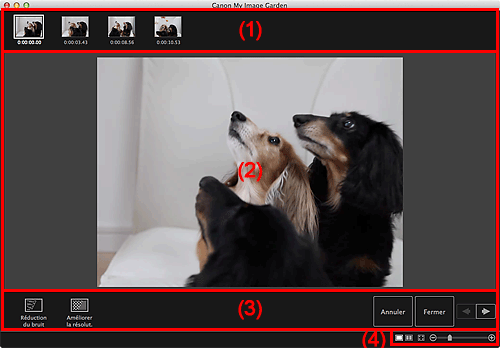
(1) Zone des images sélectionnées
(4) Barre de paramétrage du format d'affichage
Affiche les miniatures des images fixes sélectionnées dans la vue Capture image vidéo.
Le symbole  (Correction) apparaît sur les miniatures des images fixes corrigées.
(Correction) apparaît sur les miniatures des images fixes corrigées.

 (Défilement vers la gauche)/(Défilement vers la droite)
(Défilement vers la gauche)/(Défilement vers la droite)
Permettent de faire défiler la zone des images sélectionnées vers la gauche ou la droite pour afficher les miniatures masquées.
Affiche l'aperçu des images fixes sélectionnées dans la zone des images sélectionnées.
 Réduction du bruit
Réduction du bruit
Réduit le bruit (variation tonale pouvant survenir sur les images prises avec un appareil photo numérique dans des environnements sombres telles que des scènes nocturnes).
 Améliorer la résolut.
Améliorer la résolut.
Réduit les crénelages (rugosité dans les images).
Annuler
Restaure l'état non corrigé d'origine.
Fermer
Affiche la vue Capture image vidéo.
 (Image précédente/Image suivante)
(Image précédente/Image suivante)
Active l'aperçu en présence de plusieurs images dans la zone d'images sélectionnées.
 (Afficher l'écran de correction)
(Afficher l'écran de correction)
Affiche l'aperçu (écran de correction).
 (Afficher l'écran de comparaison)
(Afficher l'écran de comparaison)
Affiche les images avant et après correction, côte à côte dans l'aperçu, pour vous permettre de les comparer.
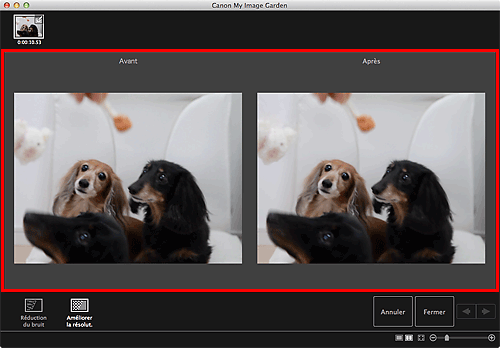
Avant
Affiche l'image avant correction.
Après
Affiche l'image après correction.
 (Vue Image entière)
(Vue Image entière)
Ajuste l'aperçu à la taille de la zone.
 (Réduire/Agrandir)
(Réduire/Agrandir)
Cliquez sur  (Réduire) ou sur
(Réduire) ou sur  (Agrandir) pour réduire ou agrandir le format d'affichage. Vous pouvez également modifier librement le format d'affichage en faisant glisser le curseur.
(Agrandir) pour réduire ou agrandir le format d'affichage. Vous pouvez également modifier librement le format d'affichage en faisant glisser le curseur.
 Remarque
RemarqueReportez-vous à la section « Correction d'images fixes capturées à partir de vidéos » pour savoir comment corriger des images fixes extraites d'une vidéo.
Haut de la page |